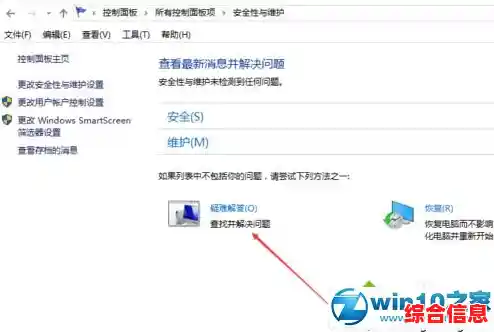在Windows 11里,“用户名”这个概念可能会出现在几个不同的地方,最容易搞混,我们通常想改的是两个主要的东西:一个是你的“Microsoft账户名称”,这个名称会显示在登录屏幕和开始菜单上;另一个是你的“用户文件夹名称”,也就是C盘用户(Users)文件夹下的那个以你名字命名的文件夹,这个指南会把修改这两者的步骤都详细告诉你,因为只改一个可能会出现问题。
重要警告:在开始任何操作之前,请务必创建一个系统还原点!这是最重要的安全措施。 如果修改过程中出了任何差错,你可以通过还原点把系统恢复到修改前的状态,避免电脑无法正常使用,创建还原点的方法很简单:在任务栏的搜索框里输入“创建还原点”,点击打开系统属性窗口,选择“系统保护”选项卡,然后点击“创建”按钮,跟着提示操作就行了。
这个方法适用于你的电脑是使用Microsoft账户登录的情况(现在大部分新电脑都是这样),这个操作很简单,也很安全,因为它主要修改的是在线账户关联的显示名称。
打开设置菜单: 点击屏幕左下角的“开始”按钮(那个Windows图标),然后选择齿轮形状的“设置”图标,或者更简单的方法是直接按键盘上的 Windows键 + I。
进入账户设置: 在设置窗口中,你会看到左侧有一排选项,点击其中的“账户”。
管理你的Microsoft账户: 在账户页面的右上方,你会看到“你的信息”这一栏,这里显示了你当前登录的Microsoft账户和头像,点击下方蓝色的“管理我的Microsoft账户”字样,点击后,系统会默认用你的Edge浏览器打开Microsoft的在线账户页面。
在线修改名称: 现在你已经在浏览器里了,页面顶部应该有一个导航栏,点击“你的信息”这个选项,在这个页面里,你可以看到你账户的详细信息,找到你的名字旁边有一个“编辑名称”的链接,点击它。
输入新名字并保存: 会弹出一个小窗口,让你输入新的“名字”和“姓氏”,你可以只填名字,也可以都填,输入你想要的新名称后,点击底部的“保存”按钮。
重启电脑生效: 保存成功后,关闭浏览器,回到Windows的设置界面,你可能需要注销当前用户再重新登录,或者直接重启一下电脑,当你再次进入系统时,就会发现登录屏幕、开始菜单以及锁屏界面上显示的用户名都已经变成你刚设置的新名字了。
这个方法只会改变显示名称,它不会改变你电脑上那个最重要的用户文件夹的名字(比如C:\Users\OldName 不会变成 C:\Users\NewName),如果你也想改那个文件夹的名字,请继续看下一部分。
这个操作比第一部分要复杂和有风险,因为涉及到系统核心文件的路径,如果操作不当,可能导致某些软件找不到它们需要的文件而无法运行,再次强调,请确保你已经创建了系统还原点。
重要前提: 你必须拥有一个本地管理员账户,并且不能在你想要修改文件夹的那个用户账户下进行此操作,你需要先创建一个新的管理员账户,然后从那个新账户里操作。
创建一个新的本地管理员账户
注销并切换到新管理员账户
重命名旧用户文件夹
修改注册表中的文件夹路径(最关键的一步)
HKEY_LOCAL_MACHINE\SOFTWARE\Microsoft\Windows NT\CurrentVersion\ProfileListProfileList项下,你会看到几个以“S-1-5-21...”开头的长字符串文件夹,你需要逐个点击它们,并查看右侧窗格中“ProfileImagePath”的值,找到那个指向你旧用户文件夹路径的项(比如C:\Users\OldName)。C:\Users\NewName),然后点击“确定”。重启并使用原账户登录
步骤六(可选):删除临时管理员账户
如果确认一切正常,你可以再次登录回你的主账户,然后到“设置”>“账户”>“家庭和其他用户”里,找到那个临时管理员账户并将其删除。
最后总结一下:
希望这份详细的指南能帮到你。